文章详情页
PPT制作出渐变笔刷色块型封面的操作方法
办公中我们少不了的软件就是PPT,一些刚进入办公室的朋友们会询问PPT如何制作渐变笔刷色块型封面?下面好吧啦网小编就为你们带来了PPT制作出渐变笔刷色块型封面的操作方法。
首先我们需要打开PPT,建立空白演示文稿。

再插入一个稍小的矩形。

这时候设置填充颜色为白色,并设置一定的透明度。


接着插入一个笔刷形状。

笔刷形状设置为与全屏矩形一样的渐变填充色,看上去笔刷好像透明了一样。

添加上标题和副标题。
最后再添加上线框和线条等装饰元素,就完成了渐变笔刷色块型PPT封面的制作。

相信大伙看完了上文讲解的PPT制作出渐变笔刷色块型封面的操作方法,应该都学会了吧!更多相关资讯敬请关注IE浏览器中文网站。
标签:
ppt
相关文章:
排行榜
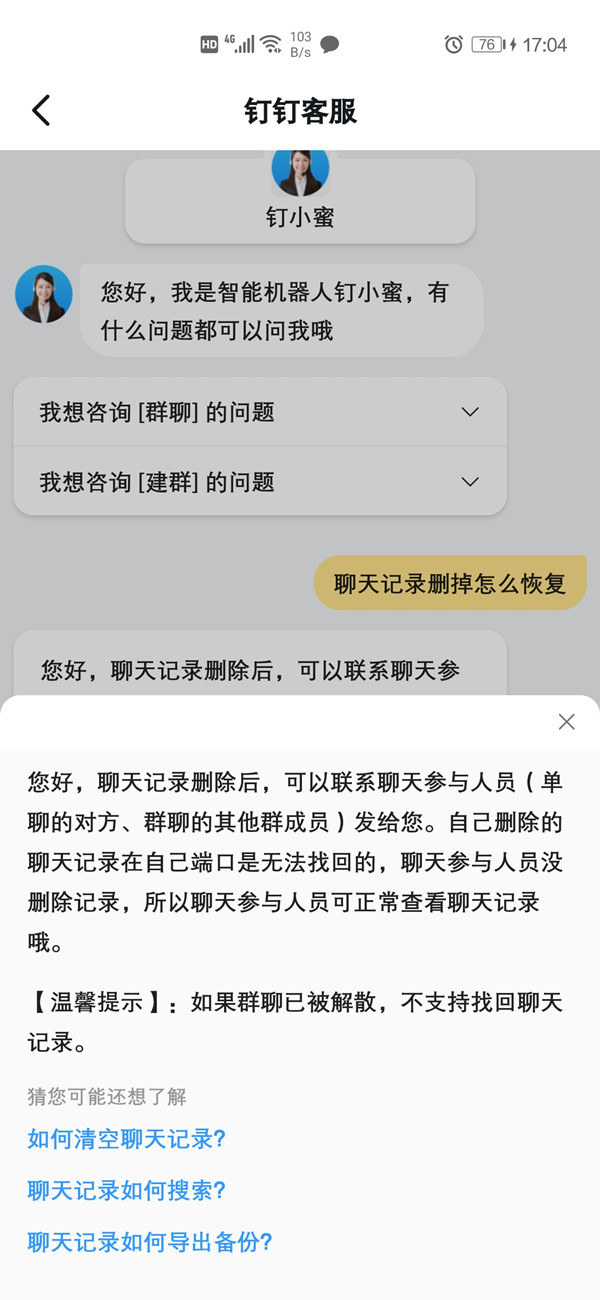
 网公网安备
网公网安备